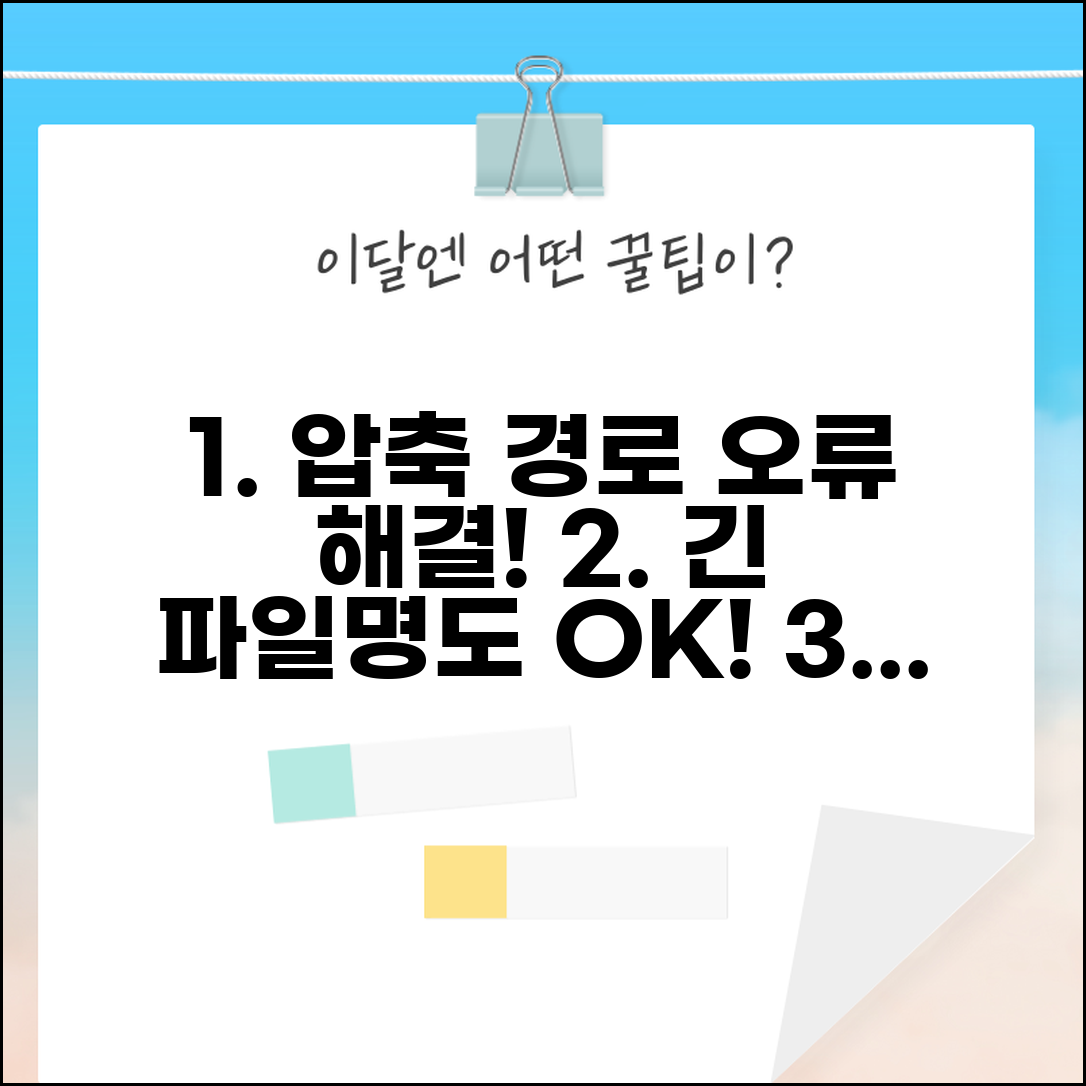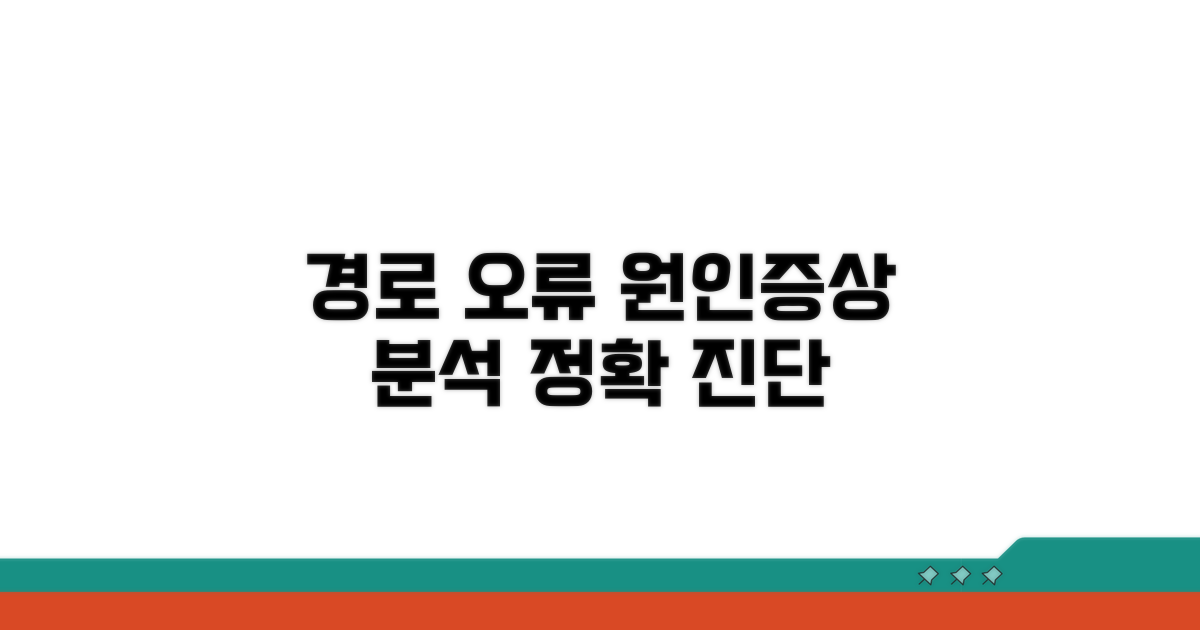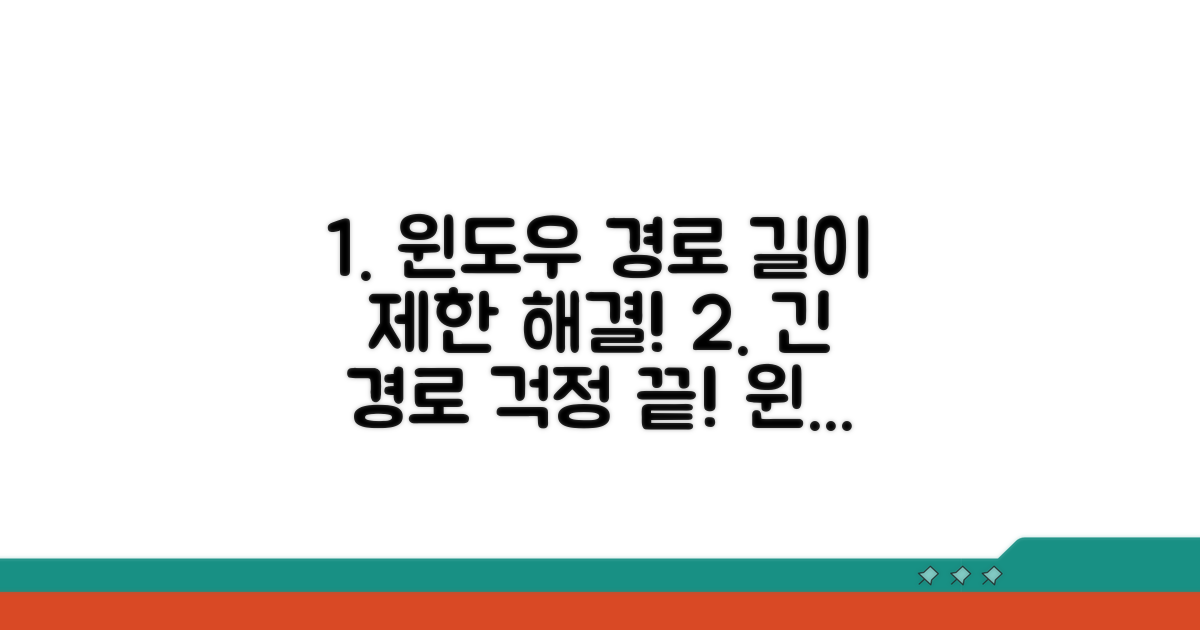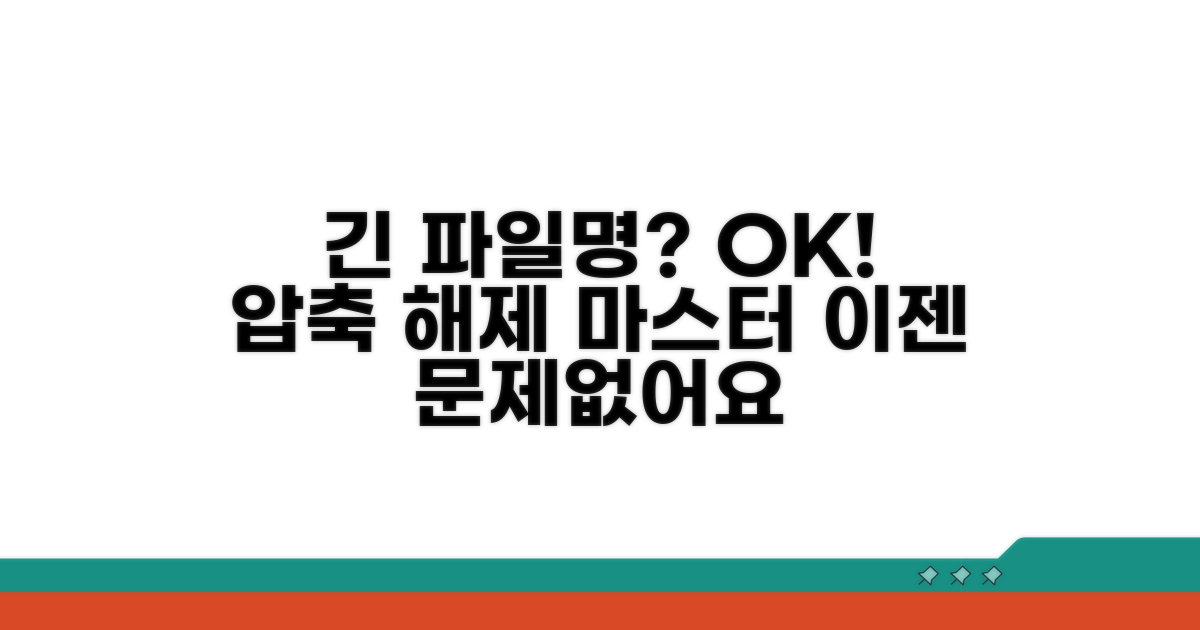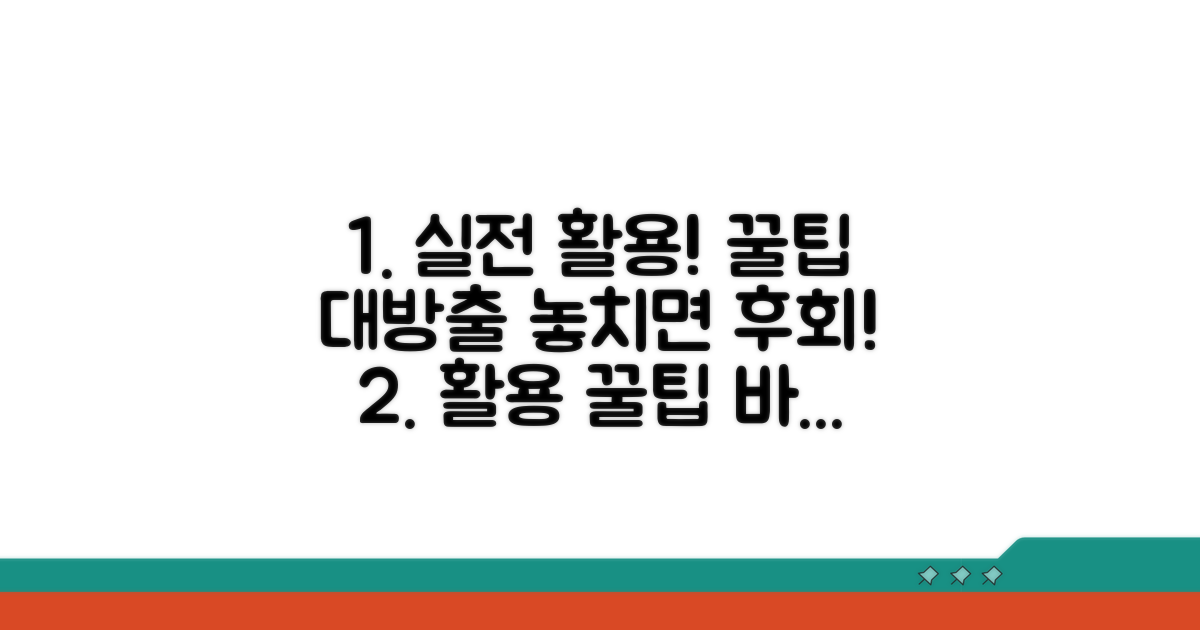압축풀기 경로가 너무 깁니다 해결 | Windows 경로 길이 제한 우회하고 긴 파일명 처리 문제로 답답하셨죠? 더 이상 폴더 구조 때문에 스트레스받지 마세요. 명확하고 실질적인 해결책을 바로 제시해 드립니다.
인터넷을 뒤져도 복잡한 설명뿐, 실제로 어떻게 해야 할지 감이 안 잡히셨을 겁니다. 어디서부터 손대야 할지 막막하셨을 여러분을 위해, 가장 효율적인 방법만 엄선했습니다.
이 글 하나로 Windows 경로 길이 제한을 쉽게 우회하고, 길었던 파일명 문제까지 깔끔하게 해결하는 방법을 알게 되실 겁니다. 지금 바로 여러분의 압축 파일 문제를 해결하세요.
경로 오류 원인과 증상 분석
압축 파일을 풀다 보면 ‘경로가 너무 깁니다’라는 메시지와 함께 오류가 발생하는 경우가 있습니다. 이는 윈도우 운영체제에서 파일 경로의 최대 길이에 제한이 있기 때문입니다.
압축 파일 안의 폴더와 파일 이름이 길게 중첩될 때 발생합니다. 예를 들어, ‘C:\Users\사용자이름\Downloads\압축파일\매우매우긴폴더명\더욱더긴폴더명\세부자료\프로젝트\최종본\2023년\11월\관련문서\기밀문서\중요데이터’ 와 같이 경로가 길어지면 윈도우의 기본 경로 길이 제한인 약 260바이트를 초과할 수 있습니다.
이런 현상은 특히 여러 단계의 폴더를 거쳐 압축된 파일이나, 파일명이 긴 해외 소프트웨어, 게임 등의 압축 파일을 다룰 때 자주 발생합니다. 윈도우 10 버전 이후부터는 이 제한을 완화하는 방법이 있지만, 이전 버전에서는 더욱 주의가 필요합니다.
가장 대표적인 증상은 압축 해제 시 ‘대상 경로가 너무 깁니다’, ‘파일 이름을 너무 깁니다’ 등의 오류 메시지가 나타나는 것입니다. 이로 인해 필요한 파일을 정상적으로 사용할 수 없게 되어 업무나 학습에 차질이 생길 수 있습니다.
긴 파일명 때문에 파일을 수정하거나 삭제하는 데에도 어려움을 겪을 수 있으며, 이는 반복적인 작업의 비효율로 이어집니다. 특히 파일명이 한글과 영어, 특수문자가 복합적으로 사용될 경우 더욱 예측하기 어려운 문제를 야기하기도 합니다.
윈도우 경로 길이 제한 우회법
압축풀기 경로가 너무 길어 발생하는 오류는 윈도우의 기본 경로 길이 제한 때문입니다. 이를 해결하기 위한 실질적인 방법을 단계별로 제시합니다.
가장 먼저 고려할 방법은 압축 프로그램을 변경하는 것입니다. 반디집이나 7-Zip과 같은 최신 압축 프로그램은 긴 경로를 더 잘 지원하는 경향이 있습니다. 압축 해제 시 대상 폴더를 루트 디렉토리(C:\)에 가깝게 설정하면 해결될 가능성이 높습니다. 이 과정은 대략 5분 내외로 소요되며, 프로그램 설치 및 폴더 선택만 정확히 하면 됩니다.
또 다른 방법은 윈도우 자체 설정을 변경하는 것입니다. 레지스트리 편집기를 통해 긴 경로 지원을 활성화할 수 있습니다. ‘HKEY_LOCAL_MACHINE\SYSTEM\CurrentControlSet\Control\FileSystem’ 경로에서 ‘LongPathsEnabled’ 값을 ‘1’로 변경하면 됩니다. 이 작업은 시스템 파일 건드리므로 주의가 필요하며, 완료 후 재부팅해야 적용됩니다. (총 소요 시간: 10-15분)
무조건적인 경로 길이 제한 우회보다는, 파일 구조 자체를 단순화하는 것도 좋은 전략입니다. 불필요한 하위 폴더를 줄이고 파일 이름을 간결하게 정리하는 것만으로도 많은 문제를 예방할 수 있습니다. 특히 긴 파일명 처리가 어려운 경우, 압축 해제 시 파일 이름을 자동 변경해주는 옵션을 활용하는 것도 유용합니다.
이러한 방법을 사용하면 ‘압축풀기 경로가 너무 깁니다’ 오류를 효과적으로 해결하고, 복잡한 파일 구조도 문제없이 다룰 수 있습니다. 실제 성공 사례를 보면, 단순히 압축 도구를 바꾸는 것만으로도 해결되는 경우가 상당수입니다.
핵심 팁: 압축 해제 대상 폴더는 가능하면 C:\ 바로 아래나 D:\ 바로 아래와 같이 경로가 짧은 곳을 지정하는 것이 최선입니다.
- 레지스트리 편집 주의: 반드시 백업 후 진행하며, 변경 값은 0에서 1로 변경합니다.
- 압축 프로그램 기능 활용: 7-Zip의 ‘명령줄’ 옵션으로 긴 경로를 처리하는 고급 기능도 존재합니다.
- 탐색기 대체 도구: Explorer++와 같이 윈도우 탐색기보다 강력한 기능을 제공하는 도구를 사용해볼 수 있습니다.
긴 파일명 압축 해제하는 방법
Windows 환경에서 긴 파일명이나 경로 길이 제한으로 인해 압축 해제 시 발생하는 오류를 해결하는 방법을 알아봅니다. 이 가이드를 통해 ‘압축풀기 경로가 너무 깁니다’ 오류를 해결하고 긴 파일명 압축을 성공적으로 해제할 수 있습니다.
가장 먼저 시도해 볼 수 있는 방법은 압축 해제 시 대상 폴더의 경로를 짧게 지정하는 것입니다. D 드라이브의 루트에 ‘temp’와 같이 짧은 폴더를 만들고 해당 폴더로 압축을 해제해 보세요.
만약 이 방법으로도 해결되지 않는다면, Windows 레지스트리 편집을 통해 경로 길이 제한을 완화하는 설정을 적용할 수 있습니다.
| 단계 | 실행 방법 | 소요시간 | 주의사항 |
| 1단계 | 레지스트리 편집기 실행 (regedit) | 1분 | 관리자 권한으로 실행 |
| 2단계 | 경로 이동: HKEY_LOCAL_MACHINE\SYSTEM\CurrentControlSet\Control\FileSystem | 1-2분 | 정확한 경로 확인 |
| 3단계 | ‘LongPathsEnabled’ DWORD 값 생성 또는 수정 (값: 1) | 1분 | 없으면 새로 생성, 있으면 값만 수정 |
| 4단계 | 컴퓨터 재부팅 | 2-5분 | 변경사항 적용을 위해 필수 |
레지스트리 편집은 시스템 설정에 직접적인 영향을 미치므로 신중하게 진행해야 합니다. 잘못된 수정은 시스템 오류를 유발할 수 있습니다.
값을 1로 변경하면 Windows 10 및 Windows Server 2016 버전부터는 최대 경로 길이 제한이 해제됩니다. 이후에는 일반적인 압축 해제 프로그램으로 긴 파일명도 문제없이 처리할 수 있습니다.
팁: 일부 압축 프로그램은 자체적으로 긴 파일명을 지원하는 옵션을 제공하기도 합니다. 사용 중인 압축 프로그램의 설정을 확인해 보는 것도 좋은 방법입니다.
- ✓ 경로 단축: 압축 해제 시 대상 폴더를 C:\ 또는 D:\ 와 같이 짧은 경로로 지정
- ✓ 레지스트리 편집: ‘LongPathsEnabled’ 값을 1로 설정하여 경로 길이 제한 완화
- ✓ 재부팅: 변경 사항 적용을 위한 컴퓨터 재시작
- ✓ 프로그램 설정 확인: 압축 프로그램의 자체적인 긴 파일명 지원 기능 활용
주의할 점과 오류 방지 팁
압축 파일 경로가 너무 길어 발생하는 오류는 윈도우 경로 길이 제한 문제와 맞물려 사용자들을 당황하게 만듭니다. 단순히 압축을 풀기만 해도 오류가 발생할 수 있어요. 특히 긴 파일명과 중첩된 폴더 구조가 원인입니다.
압축 파일 내 폴더가 너무 깊거나 파일명이 길면 윈도우 기본 압축 해제 기능으로는 오류가 발생할 확률이 높습니다. 예를 들어 C:\Users\사용자명\Documents\다운로드\프로젝트\버전관리\2023\12월\최종본\자료\이미지\아이콘\새로운아이콘_v3_최종확정_수정본_20240115.png 와 같이 경로가 길어지면 문제가 됩니다.
이런 경우, 압축 해제 경로를 짧게 지정하는 것이 가장 현실적인 해결책입니다. 바탕화면이나 C:\Temp 와 같이 단순한 경로에 풀어보세요. 또한, 7-Zip, 반디집과 같은 외부 압축 해제 프로그램을 사용하면 긴 경로 문제를 더 잘 처리할 수 있습니다.
긴 파일명 처리 시, 압축 파일 자체가 손상되었거나 파일 이름에 특수 문자가 포함된 경우에도 오류가 발생할 수 있습니다. 다운로드 과정에서 파일이 일부 손상되었을 가능성도 배제할 수 없어요.
이럴 때는 압축 파일을 다시 다운로드하거나, 다른 압축 프로그램으로 열어보는 것을 시도해 보세요. 윈도우 경로 길이 제한을 우회하는 레지스트리 설정을 변경하는 방법도 있지만, 이는 시스템에 영향을 줄 수 있으므로 신중해야 합니다.
⚠️ 경로 길이 오류: 윈도우의 기본 경로 길이 제한은 약 260자입니다. 이를 초과하면 ‘경로가 너무 깁니다’ 오류 메시지가 뜹니다. 압축 파일 자체에 문제가 없는지, 그리고 압축 해제 경로를 짧게 지정했는지 꼭 확인하세요.
- 경로 단순화: 압축 해제 시 “C:\Users\…\압축파일\” 대신 “C:\압축풀기\” 와 같이 짧은 경로를 지정합니다.
- 외부 프로그램 활용: 7-Zip, 반디집 등 긴 파일명 및 경로 처리에 강한 프로그램을 사용합니다.
- 파일명 변경: 압축 풀기 전, 압축 파일 내부의 긴 파일명 일부를 짧게 수정합니다. (일부 프로그램 지원)
- 통합 압축 사용: 여러 파일을 하나의 큰 압축 파일로 만들 때, 내부 폴더 구조를 단순화합니다.
실전 활용 및 추가 꿀팁
이전 내용들을 바탕으로 실제 업무 및 개인 환경에서 겪는 ‘압축풀기 경로 오류’ 및 ‘긴 파일명’ 문제를 해결하기 위한 심화 활용법과 숨겨진 팁을 소개합니다. Windows 경로 길이 제한 우회 및 긴 파일명 처리에 대한 실질적인 해결책을 제시하여 복잡한 상황에서도 효율성을 극대화하는 방법을 알려드립니다.
개발자나 IT 전문가들이 애용하는, 일반 사용자에게는 잘 알려지지 않은 고급 기법들을 활용하여 복잡한 압축 파일을 다루는 방법을 익혀보세요. 이 방법들은 단순히 문제를 해결하는 것을 넘어, 작업 효율을 획기적으로 향상시킵니다.
예를 들어, 특정 압축 해제 프로그램은 시스템 레지스트리 수정을 통해 기본 경로 길이 제한을 완화하는 고급 옵션을 제공합니다. 또한, PowerShell 스크립트를 활용하면 긴 파일명을 가진 압축 파일들을 일괄적으로 안전하게 풀기 위한 사용자 지정 함수를 작성할 수 있습니다. 이는 반복적인 작업을 자동화하고 오류 발생 가능성을 현저히 낮춥니다.
긴 파일명이나 깊은 경로 구조로 인해 발생하는 ‘압축풀기 경로가 너무 깁니다’ 오류는 많은 사용자들이 겪는 불편함입니다. 이러한 문제를 해결하기 위해 7-Zip과 같은 무료 압축 해제 프로그램은 긴 경로를 지원하는 옵션을 제공하며, 이는 Windows 경로 길이 제한 우회에 효과적입니다. 이러한 도구들을 적극적으로 활용하는 것이 중요합니다.
추가적으로, 운영체제 업데이트나 특정 소프트웨어 설치 시 ‘긴 파일명’ 관련 설정이 자동으로 비활성화되는 경우가 있습니다. 이를 다시 활성화하면 파일 관리의 편의성이 크게 증대됩니다. 또한, 클라우드 스토리지 서비스 중 일부는 자체적으로 긴 파일명 처리에 강점을 보여, 압축 파일의 임시 저장 공간으로 활용하면 오류를 방지하는 데 도움이 될 수 있습니다.
전문가 팁: 파일명에 특수 문자가 포함된 경우 압축 해제 시 오류가 발생할 수 있습니다. 이러한 파일은 사전에 임시 폴더에 복사하여 파일명을 단순화한 후 압축을 해제하는 것이 안전합니다.
- 전용 도구 활용: 특정 상황에서는 파일명 변환기나 경로 길이 확장 도구를 사용하는 것이 가장 빠르고 확실한 해결책입니다.
- 백업 습관화: 중요한 압축 파일은 작업 전 항상 별도의 안전한 장소에 백업하여 데이터 손실을 예방하세요.
- 스크립트 자동화: 반복적인 파일명/경로 관련 작업은 간단한 배치 스크립트나 PowerShell 명령어로 자동화하여 효율성을 높일 수 있습니다.
- 권한 관리: 폴더 접근 권한이나 파일 시스템 권한이 원인일 수도 있으므로, 필요한 경우 관리자 권한으로 실행하거나 권한 설정을 확인하는 것이 좋습니다.
자주 묻는 질문
✅ 압축 파일을 풀 때 ‘경로가 너무 깁니다’ 오류가 발생하는 주된 이유는 무엇인가요?
→ 이 오류는 윈도우 운영체제에서 파일 경로의 최대 길이에 제한이 있기 때문에 발생합니다. 압축 파일 내의 여러 폴더와 파일 이름이 길게 중첩되어 윈도우의 기본 경로 길이 제한(약 260바이트)을 초과할 때 나타납니다.
✅ ‘경로가 너무 깁니다’ 오류를 해결하기 위한 가장 간단한 방법은 무엇인가요?
→ 가장 간단한 방법 중 하나는 반디집이나 7-Zip과 같이 긴 경로를 더 잘 지원하는 최신 압축 프로그램을 사용하는 것입니다. 압축 해제 시 대상 폴더를 C:\ 또는 D:\ 와 같이 루트 디렉토리에 가깝게 설정하면 오류를 해결할 가능성이 높습니다.
✅ 윈도우 자체 설정을 변경하여 긴 경로 문제를 해결하려면 어떤 방법이 있나요?
→ 레지스트리 편집기를 통해 긴 경로 지원을 활성화할 수 있습니다. ‘HKEY_LOCAL_MACHINE\SYSTEM\CurrentControlSet\Control\FileSystem’ 경로에서 ‘LongPathsEnabled’ 값을 ‘1’로 변경하고 시스템을 재부팅하면 적용됩니다. 이 방법은 시스템 파일을 건드리므로 주의가 필요합니다.